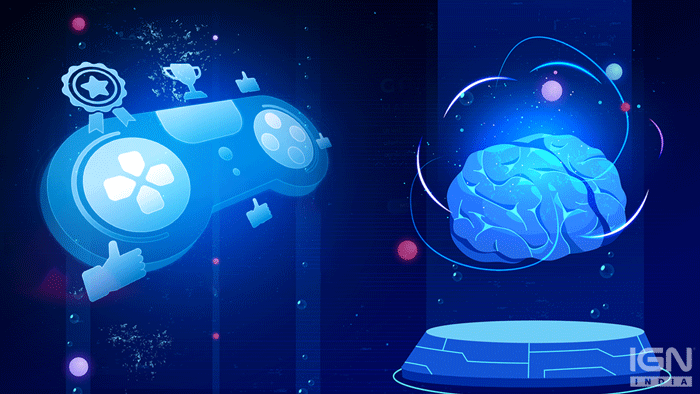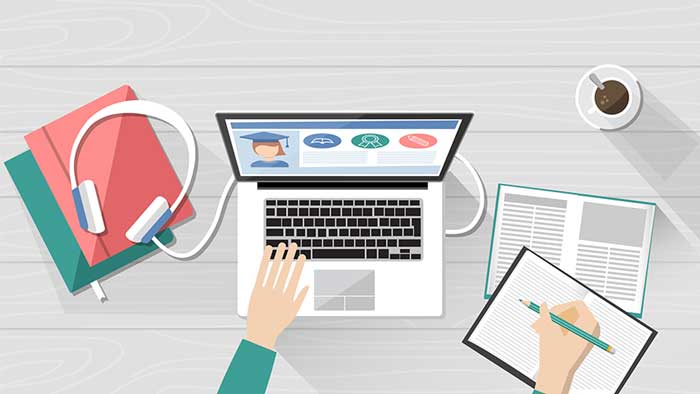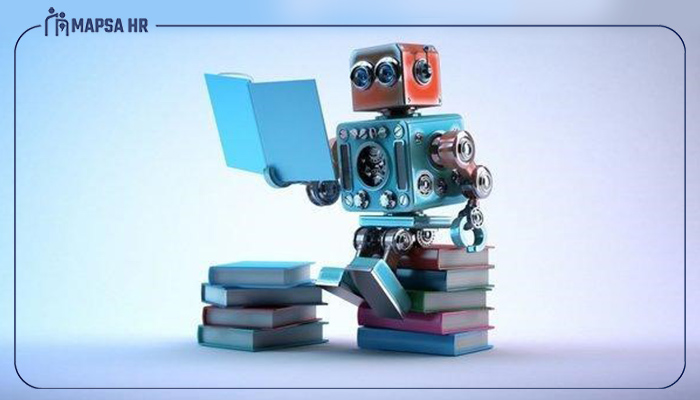چگونه اپلیکیشن Tips را به طور کامل از ویندوز 10 حذف کنیم؟
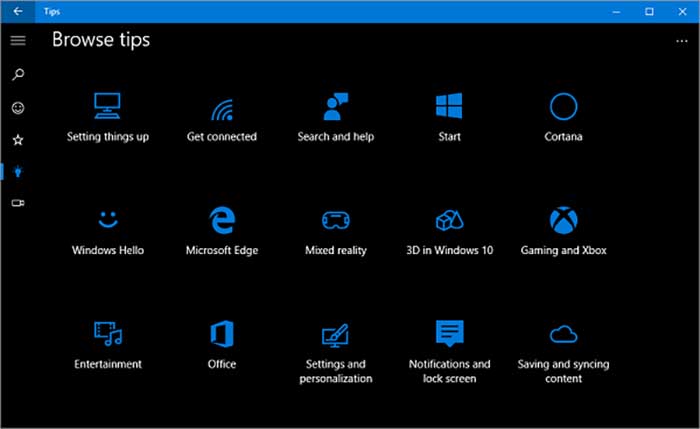
اگر با سیستم عامل ویندوز تازه کار هستید، برنامه Get Started یا Tips را بسیار مفید خواهید یافت. این ویژگی مانند یک فروشگاه واحد عمل می کند که در آن می توانید تمام اطلاعات مورد نیاز خود را در مورد عملکردهای اساسی ویندوز 10 به دست آورید. با استفاده از این اپلیکیشن می توانید نحوه استفاده از سیستم عامل و ویژگی های رایج آن را به راحتی یاد بگیرید. دانلود از اسپاتیفای را در اینجا بخوانید.
با این حال، اگر برای مدت طولانی از ویندوز 10 استفاده می کنید، ممکن است بپرسید: «آیا به برنامه Tips در رایانه شخصی ویندوز 10 نیاز دارم؟» خوب، اگر از قبل طناب ها را می شناسید و می توانید به راحتی در سیستم عامل حرکت کنید، هیچ کاربردی برای برنامه نخواهید داشت. به طور طبیعی، شما می خواهید بدانید که چگونه برنامه نکات را از ویندوز 10 حذف کنید. دیگر نگران نباشید زیرا ما اینجا هستیم تا به شما کمک کنیم. بهترین اپلیکیشن تغییر صدا در اینجا همراه با لینک دانلود قرار داده شده اند.
در این پست به شما آموزش می دهیم که چگونه اپلیکیشن Tips را در ویندوز 10 حذف کنید.در این مقاله چندین روش قرار داده ایم. توصیه می کنیم فهرست را مرور کنید و بهترین گزینه را انتخاب کنید.
روش 1: حذف برنامه Tips از طریق منوی استارت
ساده ترین راه برای حذف نصب برنامه، انجام آن از طریق منوی استارت است. در اینجا مراحل انجام می شود:
- به نوار وظیفه خود بروید، سپس روی نماد ویندوز کلیک کنید.
- ” Tips” را تایپ کنید (بدون نقل قول).
- اکنون روی Tips از نتایج کلیک راست کنید.
- Uninstall را از منوی زمینه انتخاب کنید.
اگر آخرین آپدیت ویندوز 10 را نصب کرده باشید، متوجه خواهید شد که گزینه Uninstall نیز در نتایج جستجو موجود است. در این صورت، مجبور نیستید روی برنامه کلیک راست کنید.
روش 2: حذف برنامه Tips از طریق پنجره تنظیمات
روش قبلی به خوبی کار می کند. با این حال، شما همچنین می توانید از برنامه تنظیمات برای حذف ویژگی نکات استفاده کنید. برای انجام این کار، دستورالعمل های زیر را دنبال کنید:
- برنامه تنظیمات را با فشار دادن کلیدهای Windows + I روی صفحه کلید خود راه اندازی کنید.
- پس از باز شدن پنجره تنظیمات، روی Apps کلیک کنید.
- در صفحه بعد به منوی سمت چپ بروید و Apps & Features را انتخاب کنید.
- اکنون به سمت راست بروید و در میان لیست به دنبال اپلیکیشن Tips بگردید.
- برنامه Tips را انتخاب کنید، سپس روی Uninstall کلیک کنید.

روش 3: استفاده از خط فرمان برای خلاص شدن از شر برنامه Tips
اگر مهارت های فنی شما بالاتر از حد متوسط است، ممکن است بخواهید از Windows PowerShell برای حذف برنامه نکات استفاده کنید. می توانید این مراحل را دنبال کنید:
- در صفحه کلید خود، Windows Key+X را فشار دهید. با انجام این کار باید منوی Win+X ظاهر شود.
- حال از بین گزینه ها Windows PowerShell (Admin) را انتخاب کنید.
- هنگامی که Windows PowerShell (Admin) بالا آمد، خط فرمان زیر را اجرا کنید:
- Get-AppxPackage Microsoft.Getstarted | Remove-AppxPackage
پس از اجرای دستور، اپلیکیشن Tips از کامپیوتر شما حذف خواهد شد.
مرحله اضافی: پوشه Temp را خالی کنید
البته، شما میخواهید هر اثری از برنامه Tips را در رایانه خود حذف کنید. به این ترتیب، توصیه می کنیم پوشه Temp را تمیز کنید. نگران حذف فایل های ضروری نباشید زیرا پاک کردن فایل های موقت بی خطر است. برای شروع مراحل زیر را دنبال کنید:
- به نوار وظیفه خود بروید، سپس روی نماد جستجو کلیک کنید.
- پس از انجام این کار، “%temp%” (بدون نقل قول) را تایپ کنید، سپس Enter را فشار دهید.
- اکنون با فشردن کلید Windows + A تمامی موارد موجود در پوشه را انتخاب کنید.
- تمام فایل های موجود در پوشه Temp را حذف کنید.
اگر هنگام تلاش برای حذف یک فایل پیغام خطایی مشاهده کردید، فقط از آن بگذرید. ممکن است این فایل هنوز توسط برخی نرم افزارهای در حال اجرا یا سرویس های ویندوز در حال استفاده باشد.
نکته حرفه ای: همانطور که می بینید، خلاص شدن از شر فایل های موقت به صورت دستی می تواند خسته کننده و زمان بر باشد. بنابراین، توصیه می کنیم به جای آن از Auslogics BoostSpeed استفاده کنید. این ابزار بیشتر از پاک کردن فایلهای باقیمانده برنامههایی که حذف کردهاید انجام میدهد. همچنین سیستم ویندوز شما را عیب یابی می کند و مشکلات کاهش سرعت و سایر مشکلاتی را که ممکن است باعث اشکال یا خرابی برنامه یا سیستم شود را مشخص می کند. Auslogics BoostSpeed از روشی دقیق برای یافتن و حذف فایل های ناخواسته بدون آسیب رساندن به سیستم عامل شما استفاده می کند. علاوه بر این، مجموعه کاملی از مزایا را ارائه می دهد:
ثبات سیستم بازیابی شده – Auslogics BoostSpeed ورودی های نامعتبر و کلیدهای خراب را با دقت از رجیستری ویندوز حذف می کند. مشکلاتی که باعث خرابی می شوند را تعمیر می کند و عملکرد صاف و پایدار را در رایانه شما بازیابی می کند.
سرعت کامپیوتر بهبود یافته – این ابزار همچنین تنظیمات غیربهینه سیستم را تغییر می دهد و باعث می شود عملیات و فرآیندها با سرعت بیشتری پیش بروند. حتی میتوانید از مرور وب روانتر، دانلودهای سریعتر و کیفیت تماس صوتی/تصویری بهتر لذت ببرید زیرا BoostSpeed تنظیمات اتصال اینترنت را بر این اساس تنظیم میکند.
حفاظت از حریم خصوصی – Auslogics BoostSpeed دارای ابزارهای حفظ حریم خصوصی است که به حذف آثار فعالیت شما و محافظت از اطلاعات شخصی حساس شما کمک می کند.
تعمیر و نگهداری خودکار سیستم – شما آزاد هستید که تعمیر و نگهداری خودکار را برنامه ریزی کنید. به این ترتیب، BoostSpeed مشکلات را در زمان واقعی شناسایی و حذف می کند و رایانه شما را در بهترین حالت خود نگه می دارد.
عملکرد یکنواخت – BoostSpeed همچنین دارای یک ویژگی مدیریت حافظه و پردازنده خودکار است که حداکثر منابع را به برنامه های فعال اختصاص می دهد. این ویژگی از عملکرد سریع و روان در زمان واقعی محافظت میکند و به شما این امکان را میدهد تا هر روز از تجربهای عالی با رایانه شخصی لذت ببرید.